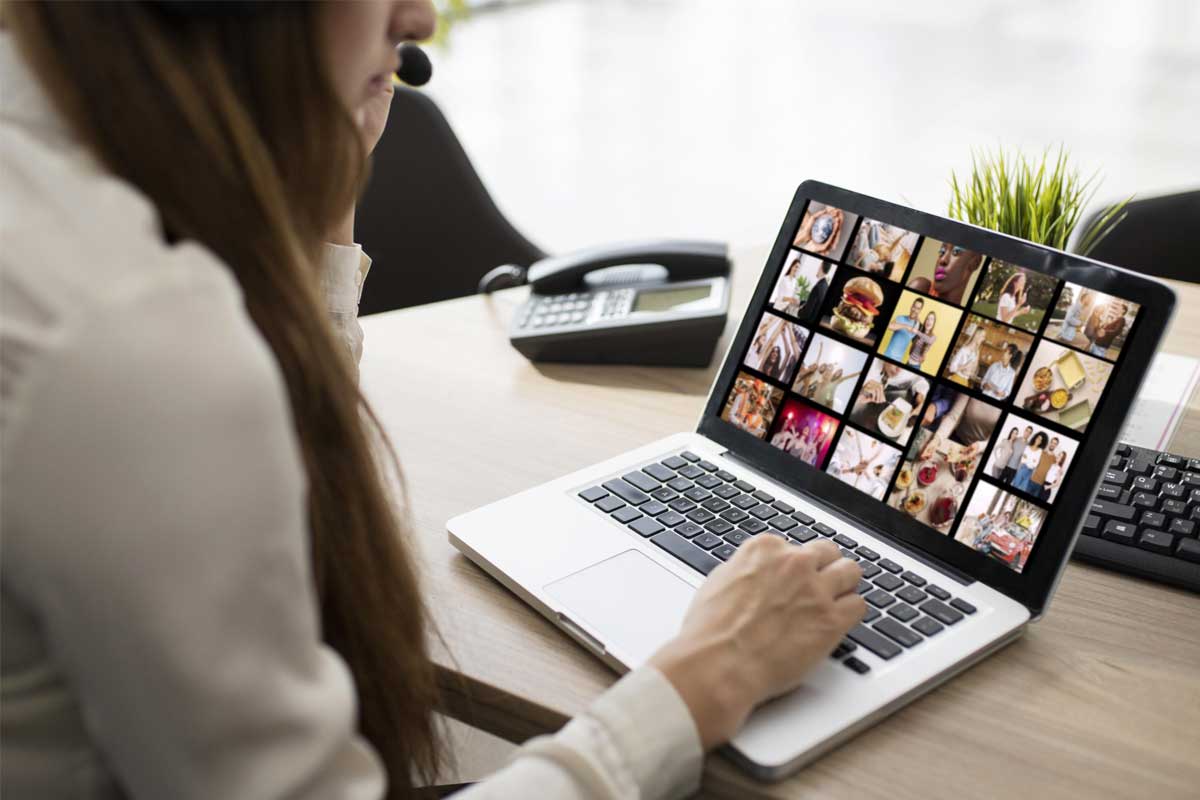Vous êtes-vous déjà demandé comment savoir si un profil Facebook, Twitter ou Instagram est réel ? Souvent, la meilleure façon de le savoir est d’examiner la photo de profil, car s’il s’agit d’un bot ou d’un faux, il est très probable que la photo appartienne à quelqu’un d’autre.
En revanche, si nous sommes des photographes professionnels ou si nous avons un profil Instagram rempli d’images et de photos de grande qualité, il est possible qu’à un moment donné, un média utilise nos créations sans notre autorisation et sans donner le crédit à l’artiste. Pouvons-nous les identifier ?
Dans un cas comme dans l’autre, il suffit de connaître la source originale d’une image. C’est-à-dire effectuer une recherche inversée de la photo en question. C’est ainsi que nous pourrons connaître la source originale. Le reste, par élimination pure et simple, ne sera que des copies.
Comment découvrir l’origine d’une photographie ou d’une image ?
En effectuant une recherche inversée d’une image, nous pouvons également obtenir d’autres informations utiles, telles que, par exemple, la date de création de l’image, la date à laquelle elle a été téléchargée pour la première fois sur le réseau et s’il existe des versions de la même image avec des modifications.
Pour mener à bien cette tâche, nous disposons de deux outils principaux :
- Google Images
- TinEye
Obtenir des informations sur une image à partir de Google Images
Il s’agit de l’outil web le plus connu pour les recherches inversées. La première chose à faire est d’entrer dans Google Images. Nous pouvons y accéder à partir du navigateur en allant sur Google.com et en cliquant sur “Images” (dans la marge supérieure droite).
Selon que l’on accède à partir d’un PC ou d’un appareil mobile, la procédure change légèrement. Si vous accédez au site à partir d’un PC (nous parlons également de la version mobile de Google Images ci-dessous), la prochaine chose à faire est de cliquer sur l’icône de l’appareil photo (“Recherche d’images”) située à côté de la loupe dans le moteur de recherche.

Cela ouvrira le moteur de recherche d’images Google Lens, qui proposera deux méthodes de recherche différentes :
- Coller le lien de l’image : Nous pouvons effectuer une recherche en ajoutant l’adresse URL d’une image qui a été téléchargée sur une page web sur Internet.
- Télécharger une image : nous pouvons également faire glisser une image ou télécharger un fichier image que nous avons stocké sur notre PC ou notre appareil mobile.
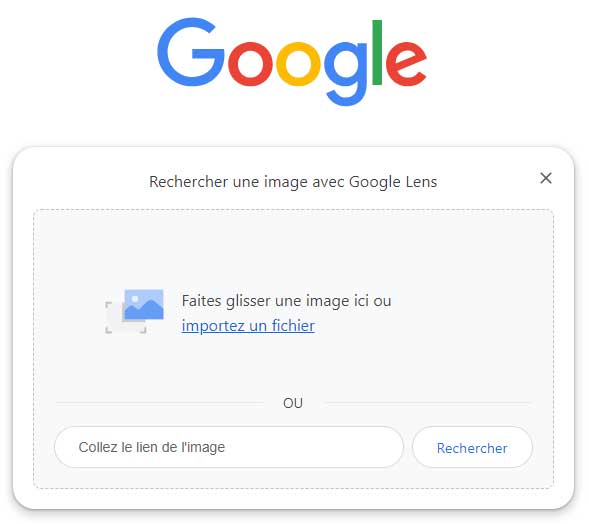
Une fois l’image chargée, l’application web Google Lens s’ouvre et l’écran se divise en deux parties.
- Dans la partie droite de l’écran, Google tente d’identifier le contenu de l’image, qu’il s’agisse d’un objet, d’un animal, d’une ville ou même d’une personne célèbre. Il affiche également d’autres images présentant certaines similitudes visuelles avec l’image originale.
- L’image que nous venons de charger est affichée dans la moitié gauche de l’écran, avec plusieurs options utiles qui nous permettent de copier ou de traduire tout texte qui apparaît dans l’image, ainsi que de rechercher la source originale.
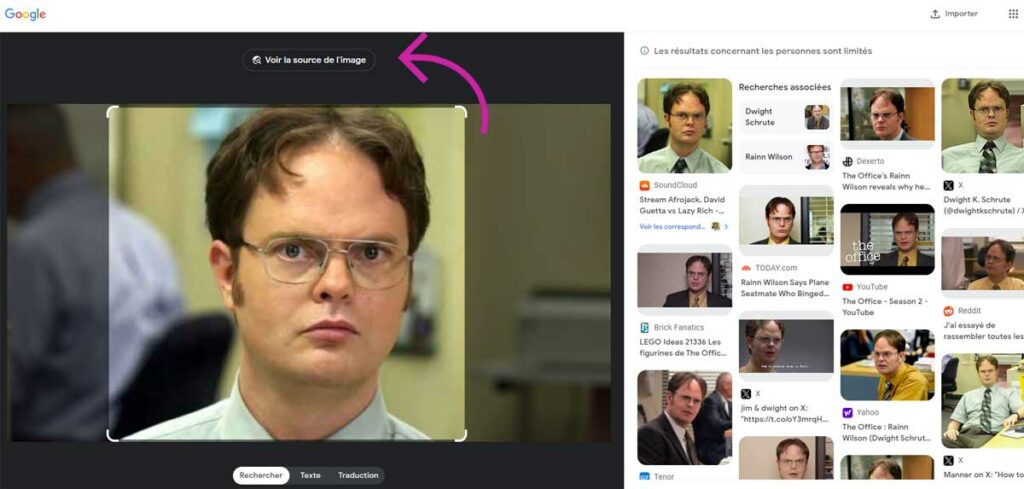
Si nous cliquons sur le bouton “Rechercher la source de l’image“, Google affiche un résultat de recherche contenant plusieurs informations :
- La taille de l’image.
- Il nous indiquera également s’il existe d’autres versions de cette image dans des tailles différentes.
- La requête textuelle la plus probable pour cette image (elle nous indique ce que les internautes tapent lorsqu’ils recherchent l’image sur Google).
- Liste d’images similaires.
- Les autres sont des sites web où l’on peut trouver cette image ou de petites variantes de celle-ci.
Pour cet exemple, j’ai choisi une photo de l’un de mes personnages de série et je l’ai téléchargée sur Google Images.
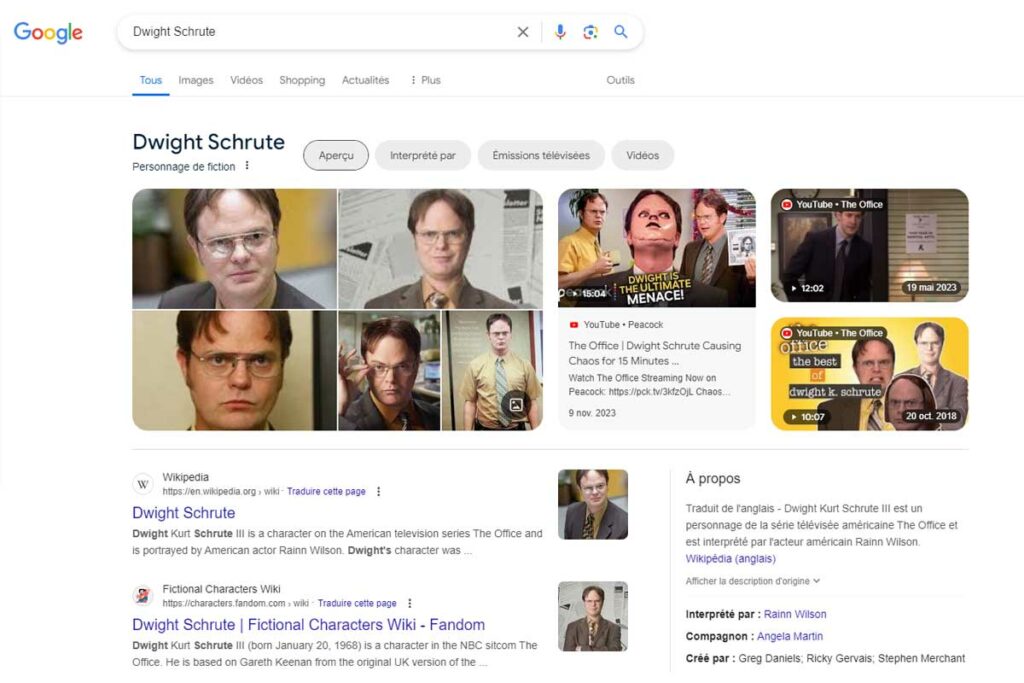
Le résultat de la recherche nous indique que la personne figurant sur l’image est Dwight Schrute, un personnage fictif de la série The Office, interprété par l’acteur Rainn Wilson. Les deux premières entrées sont des liens vers la biographie du personnage, provenant de Wikipedia et de Dunderpedia (une base de données contenant une multitude d’informations sur la série). Après toutes ces informations, nous trouvons un grand nombre de sites web qui ont utilisé la même image pour créer des mèmes.
Nous pouvons procéder de la même manière avec nos propres photos, ce qui est très utile pour savoir si d’autres sites utilisent nos créations sans mentionner l’auteur ou sans autorisation.
Si nous accédons à Google Images à partir de notre téléphone portable, le processus de recherche est très similaire, à la différence près que nous pouvons également utiliser l’appareil photo de notre téléphone pour rechercher des images. Une fois que nous avons chargé l’image que nous voulons analyser, nous cliquons sur le bouton “Rechercher la source”, qui comporte une icône du monde avec une loupe. Toutes les images similaires ou identiques à l’image de base apparaissent alors.
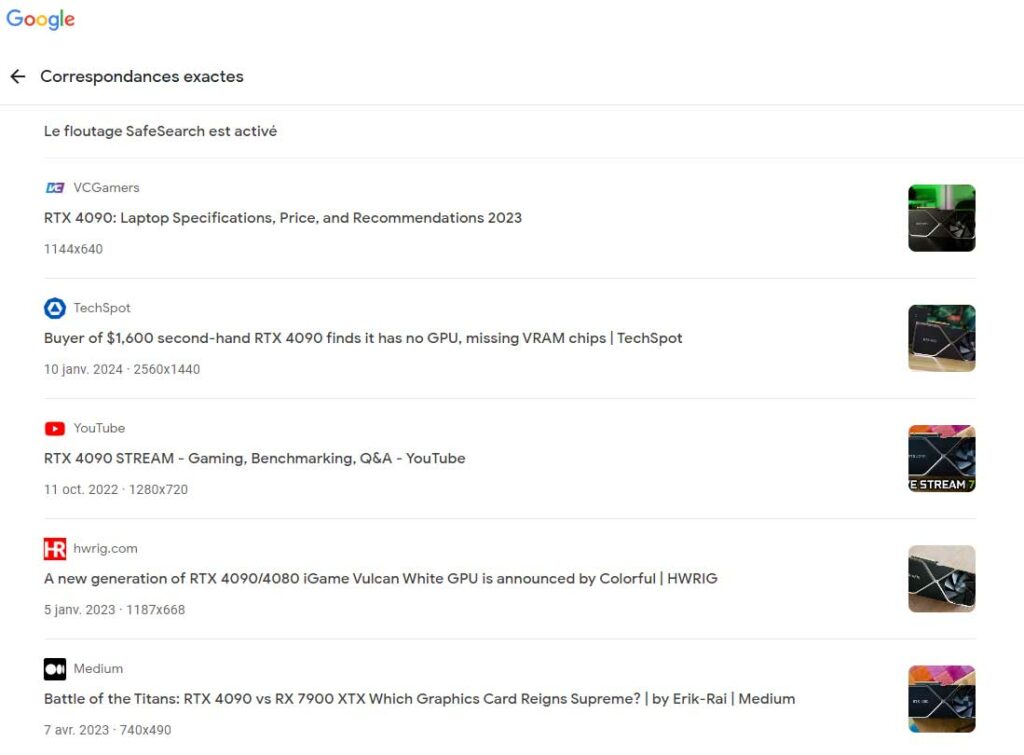
Recherche de l’origine d’une image ou d’une photo avec TinEye
TinEye est un autre grand moteur de recherche d’images qui nous permet d’obtenir d’autres données intéressantes. Tout comme Google Images, il suffit de télécharger une image ou d’indiquer l’URL pour que la machine se mette en marche.
L’outil nous montre dans ses résultats le nombre de fois que l’image ou la photo apparaît sur Internet. Grâce à ses filtres, nous pouvons voir d’un coup d’œil tous les sites web où elle apparaît. Nous pouvons également trier les résultats de la recherche par âge pour découvrir la source originale de l’image.
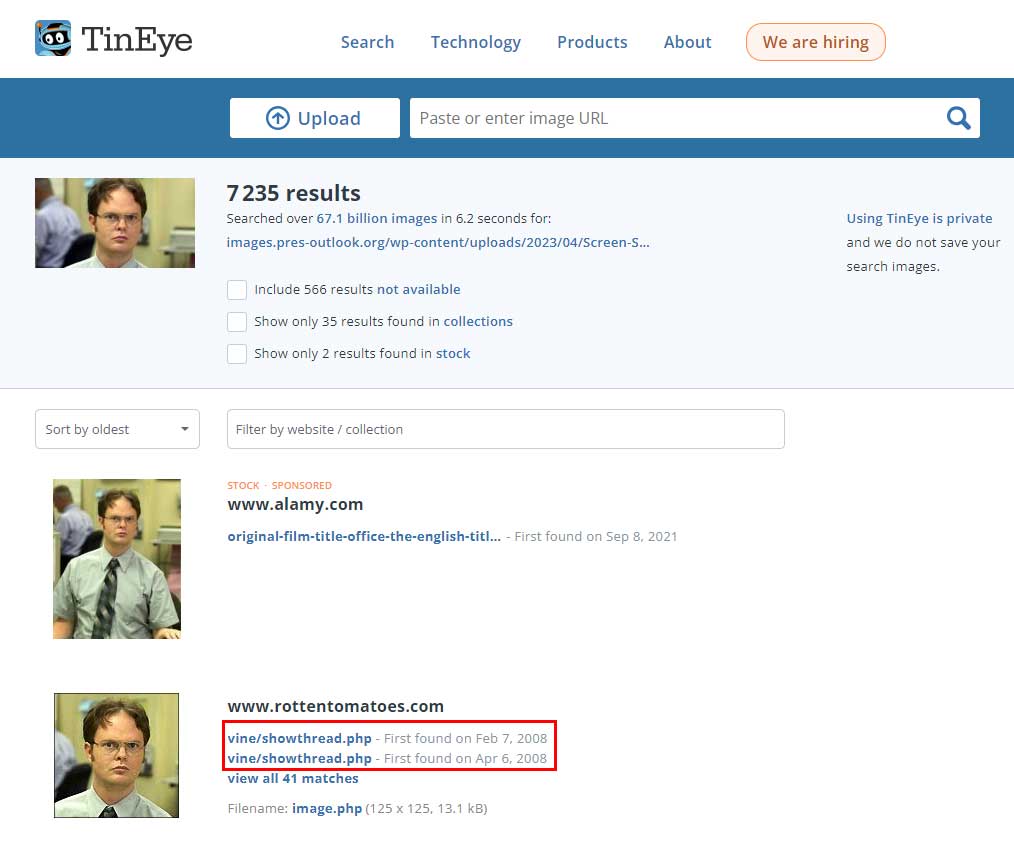
En suivant le même exemple que l’image de Dwight ci-dessus, en triant les résultats par date, nous savons que la première capture d’écran de cette séquence de The Office est apparue pour la première fois sur le site Rotten Tomatoes le 7 février 2008. Quelques jours plus tard, plusieurs variantes de cette image sont apparues sur d’autres sites de télévision et de divertissement.
Outre ces deux outils, il existe d’autres outils similaires pour ce type de recherche, mais Google Images et TinEye sont les plus rapides et les plus efficaces.
Recherche inversée d’images
Si vous prévoyez de faire beaucoup de recherches d’images à partir de votre téléphone portable, vous pouvez aussi choisir d’installer une application comme Reverse Image Search. Il s’agit d’un outil de recherche d’images utilisant les moteurs Google, Yandex et Bing.
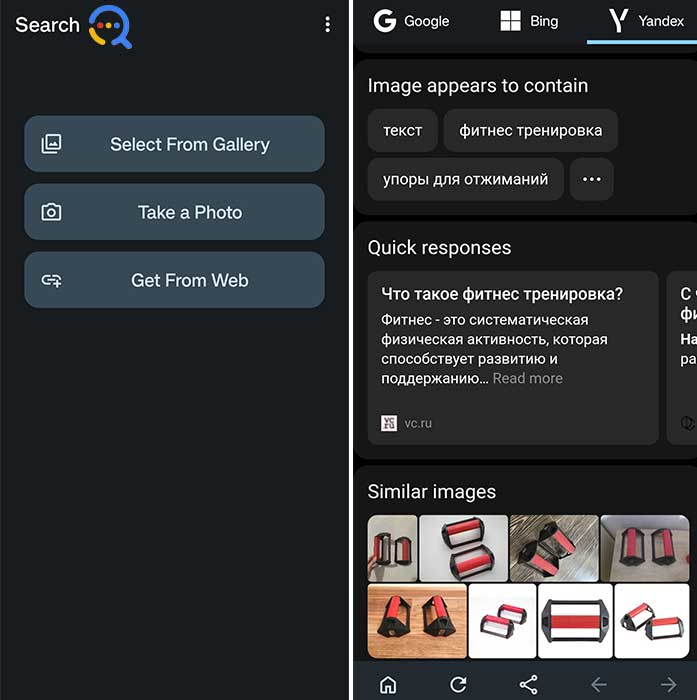
Il suffit d’ouvrir l’application, de cliquer sur le bouton “+” en bas de l’écran et de sélectionner une image dans la galerie (on peut aussi prendre une photo avec l’appareil photo). À partir de là, il suffit de cliquer sur l’icône de la loupe et l’application nous montrera les résultats de Google Images, Yandex et Bing.
Installer l’application Google Lens
Si vous ne voulez pas vous compliquer la vie, vous pouvez également utiliser l’application Google Lens, qui utilise essentiellement le même moteur Google Images que nous avons vu au début de ce billet. Rappelons que Google Lens est préinstallé sur de nombreux téléphones, et que certains téléphones comme le Google Pixel ont même cette fonction intégrée dans l’application appareil photo de l’appareil.
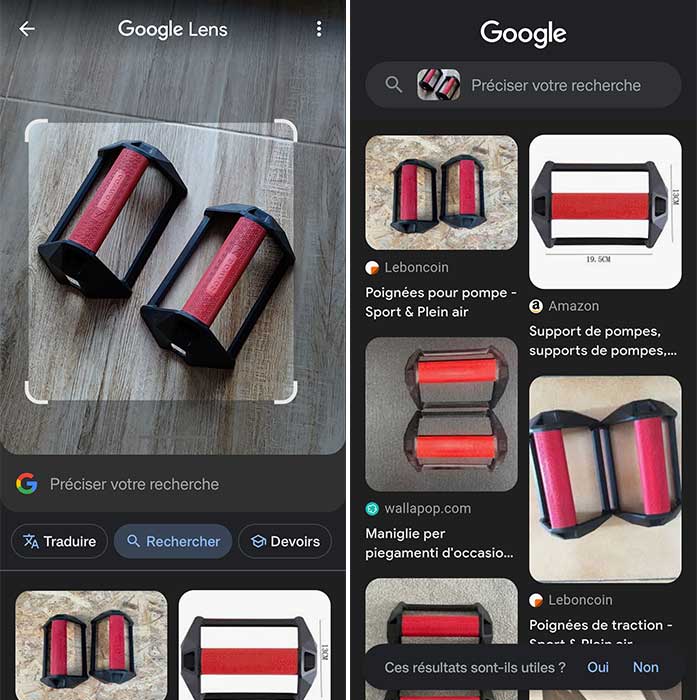
Google Lens nous permet de rechercher des images que nous avons stockées sur le téléphone ainsi que toute photographie que nous pouvons capturer avec l’appareil photo.
Personnellement, je préfère utiliser Tineye en raison de son efficacité lorsqu’il s’agit de trouver la source d’une image sur internet, même si, en vérité, Google est beaucoup plus polyvalent lorsqu’il s’agit de fournir un contexte et des informations connexes.